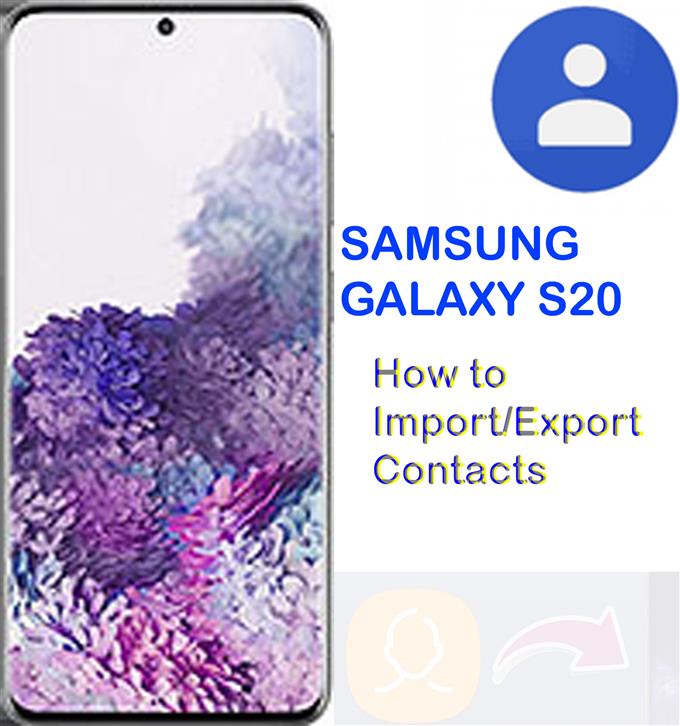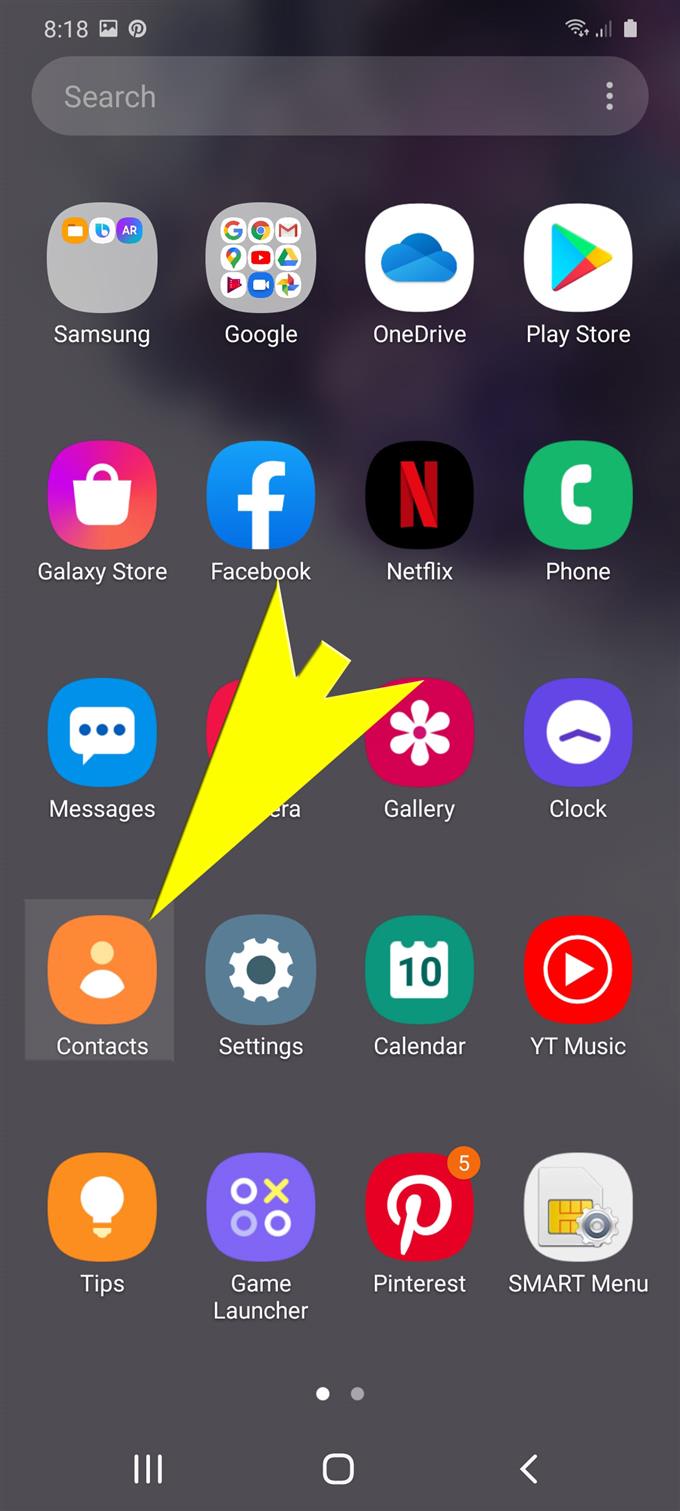L’esportazione e l’importazione sono generalmente necessarie quando si trasferiscono i contatti da un telefono a un altro. Mentre le app di trasferimento file sono già disponibili, l’utilizzo delle funzioni di importazione / esportazione integrate su uno smartphone è ancora considerato più affidabile. In questa guida rapida, ti insegnerò come importare ed esportare i contatti su Galaxy S20, manualmente tramite i suoi comandi integrati di esportazione e importazione. Continua a leggere per istruzioni più dettagliate.
L’esportazione dei contatti è un metodo efficiente per eseguire il backup delle informazioni di contatto dal dispositivo. Questi file possono essere ripristinati in qualsiasi momento quando necessario. L’esportazione di singoli contatti è anche un ottimo modo per condividere il numero di contatto o le informazioni e-mail con altre persone di cui ti fidi. Tutto quello che devi fare è condividere il file VCF contenente le tue informazioni di contatto e una volta ricevuto il file, lo aprono e lo salvano nella loro rubrica.
Se devi recuperare i tuoi contatti dal tuo account Google o Samsung da un altro dispositivo al tuo nuovo telefono Samsung Galaxy S20, l’importazione dei contatti sarebbe la soluzione. È uno dei modi più rapidi per trasferire le informazioni di contatto tra i dispositivi. Ed ecco come utilizzare queste funzionalità di condivisione dei file sul tuo nuovo smartphone Samsung.
Semplici passi per importare ed esportare contatti su Galaxy S20
Tempo necessario: 10 minuti
Di seguito sono riportati i passaggi standard per importare ed esportare i contatti sul nuovo telefono Samsung Galaxy S20. Le schermate sono anche fornite come rappresentazione visiva raffigurante procedure individuali. Questi hanno lo scopo di aiutare i principianti a sottoporsi a una navigazione senza interruzioni dello schermo.
- Scorri verso l’alto dalla parte inferiore della schermata Home.
Ciò ti consentirà di visualizzare la schermata App.

- Nel menu Applicazioni, tocca Contatti.
L’app Contatti verrà avviata con un elenco di tutti i contatti salvati sul telefono.

- Tocca il menu rapido o l’icona di navigazione sul lato destro.
Questa icona è rappresentata da tre linee orizzontali.

- Scorri verso il basso e tocca Gestisci contatti dalle opzioni fornite.
Verranno quindi visualizzate le opzioni per gestire le informazioni di contatto.

- Seleziona l’opzione per importare o esportare i contatti.
In questo modo verrà visualizzato un menu pertinente in cui è possibile trovare i comandi Importare e Esportare contatto.

- Tocca il pulsante Importa.
Questo comando attiverà il dispositivo per importare file vCard (VCF) dal telefono.

- Sul Importa contatti schermo, specifica il dispositivo di destinazione o tocca Archiviazione interna per importare il file nella memoria interna del telefono.
Se richiesto, tocca Consenti per concedere l’autorizzazione all’app Contatti per accedere ai file sul tuo dispositivo.
Quindi specificare la posizione di destinazione. Dopo aver specificato il percorso di archiviazione, tocca il pulsante Importa in basso.È inoltre possibile selezionare una directory o un account specifici in cui salvare il file vCard selezionato del contatto importato. Tra le opzioni ci sono l’account Samsung, il telefono e Google.
In questo modo si confermerà il comando e si avvia l’importazione del file vCard.
- Per esportare i contatti, tocca il pulsante Esporta.
Verrà quindi visualizzata la schermata Esporta contatti. Qui puoi selezionare dove esportare le tue informazioni di contatto.
Puoi esportare il file nella memoria interna del tuo telefono o in un’altra posizione di archiviazione disponibile.
- Seleziona i contatti da esportare, quindi specifica la posizione di destinazione.
Per continuare con questa guida, selezionare Memoria interna.Le informazioni di contatto (convertite in .vcf) verranno esportate nella memoria interna del telefono.

- Tocca Esporta per iniziare a esportare il file.
Nella schermata successiva, riceverai un messaggio di conferma che informa che i contatti sono stati esportati nella posizione specificata.
Basta toccare ok per uscire e tornare alla schermata principale dei contatti di importazione / esportazione.
Utensili
- Android 10, One UI 2.0 e versioni successive
materiale
- Galaxy S20
- Galaxy S20 Plus
I contatti possono essere esportati dalla carta SIM o dalla memoria interna del telefono. Tuttavia, solo i numeri di telefono e i nomi del telefono verranno trasferiti sulla carta SIM in questo processo.
Quando si esportano i contatti su una scheda SD o scheda di memoria, assicurarsi che la scheda SD / memoria sia inserita. Altrimenti, riscontrerai un errore.
Per includere tutti i dettagli di contatto come numeri di telefono, nomi, indirizzi, indirizzi e-mail e altre informazioni nel trasferimento, importandoli nella memoria del telefono, gli account Google o Samsung sarebbero un’opzione migliore.
Nel caso in cui avessi problemi a importare i contatti dal tuo account Google, assicurati di non aver superato il numero limite di contatti da importare e che è 25.000. Tuttavia, puoi importare più di 3000 contatti contemporaneamente. Se si sta tentando di importare oltre 3000 contatti, provare a dividerli in più file CSV prima dell’importazione. Questi contatti devono essere salvati come file vCard o CSV.
E questo copre tutto in questa guida. Tieniti aggiornato per tutorial, suggerimenti e trucchi più completi che ti aiuteranno a ottenere il massimo dal tuo nuovo smartphone Samsung Galaxy S20.
Puoi anche dare un’occhiata al nostro Canale Youtube per visualizzare altri tutorial video per smartphone e guide per la risoluzione dei problemi.
LEGGI ANCHE: Come creare una cartella protetta su Galaxy S20